win10系统出现多个网络怎么办?windows10出现多个网络的解决方法
一般情况下,我们只有填写了正确的IP地址才能上网。不过,最近,有些win10系统用户反映自己在设置IP的时候,突然发现多个网络,这该怎么办?今天,小编就向大家分享windows10系统出现多个网络的解决方法。

解决方法:
1、按“win+R"组合键呼出运行,输入”regedit“呼出注册表;
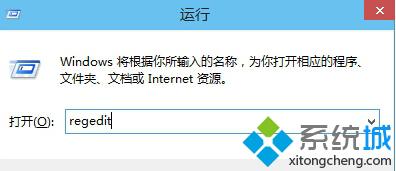
2、依次展开:
HKEY_LOCAL_MACHINE--SOFTWARE--Microsoft--WindowsNT--CurrentVersion--NetworkList--Profiles在左侧窗口中会显示出多个网络(比如网络1,网络2,网络3),除了保留我们正在使用的网络名的文件夹,其他的都删除即可。
3、依次展开HKEY_LOCAL_MACHINE--SOFTWARE--Microsoft--WindowsNT--CurrentVersion--NetworkLis--Signatures--Unmanaged
按照第二步骤一样操作即可。
4、完成操作后,重启电脑后就网络就变成一个了,然后我们就可以正确的设置IP地址了。
以上就是win10系统出现多个网络问题的解决方法推荐。想要了解更多win10系统相关资讯或windows10正式版下载信息的话,请时刻关注系统城。
相关推荐:
win10系统网络位置消失不见了怎么办
WIN10系统删除多余无线网络连接的方法【图文】
相关教程:多网关win7网络发现我告诉你msdn版权声明:以上内容作者已申请原创保护,未经允许不得转载,侵权必究!授权事宜、对本内容有异议或投诉,敬请联系网站管理员,我们将尽快回复您,谢谢合作!










